 |
|
CMoney
群組作業功能介紹 |
 |
知識管理庫中的各項設定皆具有群組作業功能
群組作業功能提供您將屬於知識管理庫中的所有功能,皆可進行各項條件的儲存、備份、共享、交流所有相關的資訊。
範例1:將自訂報表(籌碼概況),升級成管理者條件,讓其他人使用
範例2:將特殊分類的使用者樣本(TFT股)另存一份,再升級共享
範例3:將進階篩選(創15日新低價),匯出成檔案寄給其他人(再匯入)
觀念篇:
群組作業功能主要是適用於左方樹狀功能表的知識管理庫中,原因是知識管理庫中的所有條件都是自行定義並儲存的,透過群組功能來協助使用者決定如何將這些資源如何分享。
綠色的 U
:使用者自行設定的條件,只有自己這台電腦看得到。
藍色的 M
:已經升級為管理者共享條件,所有其他臺電腦也看得到。
知識管理庫右鍵共用功能表
| 知識管理庫 |
右鍵群組功能的相關功能表 |
|
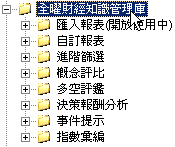
|
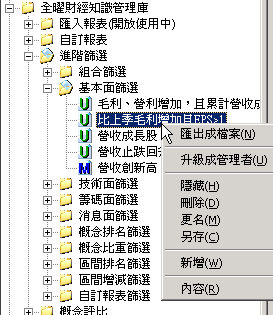
|
範例1:將自訂報表(籌碼概況)升級成共享的管理者條件
升級:將滑鼠移到左方樹狀功能表[知識管理庫]->[自訂報表]->U
[籌碼概況],在其上按滑鼠右鍵,會跳出群組功能表,請按升級成管理者。
|
選定要升級的使用者條件(籌碼概況原本顯示U) |
完成升級成管理者條件後(籌碼概況的符號變成代表共享的M) |
|
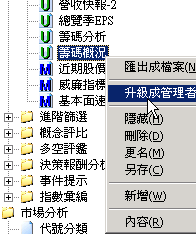
|
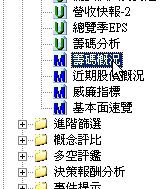
|
關於密碼:管理者密碼請洽貴公司CM系統管理者。
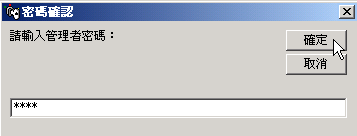
關於加密:如果管理者條件加密,則其他電腦雖然可使用此條件,但必須要有密碼才能看此條件內容。
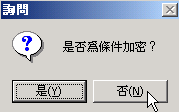
範例2:樣本另存後再升級
步驟一、開啟樣本
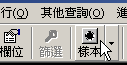
步驟二、升級:切換到個股特殊分類,並在使用者中要升級共享的條件(TFT)上,按滑鼠右鍵,點選升級到管理者。

完成升級、該條件(TFT),將成為M
表示其他群組作業的電腦都可以使用到這個項目了。
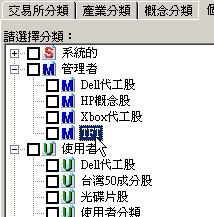
範例3:條件匯出後,讓他人匯入
知識管理庫中的任何項目設定值,您都可以匯出及匯入,方便您保存或與別人溝通。例如您可以將您所設定的[股價創15日新低]的這個技術面篩選設定匯出成檔案
(例如"股價創新低.CMY"),這個檔案您可以寄給其他人,直接透過CM系統的匯入功能,這個設定就可以給他人使用了。(如果使用同一伺服器的電腦,可使用升級成管理者共享來達成此需求,當不同伺服器的使用者,則可採用匯出匯入的方式來流通設定)。以下是操作範例。
匯出:
|
步驟一、滑鼠移到要匯出的項目上按右鍵選擇[匯出成檔案] |
步驟二、滑鼠移到要匯出的項目上按右鍵選擇[匯出成檔案] |
|
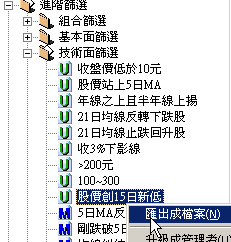
|
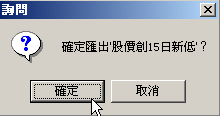
|
匯出完成:命名並儲存檔案即匯出完成。
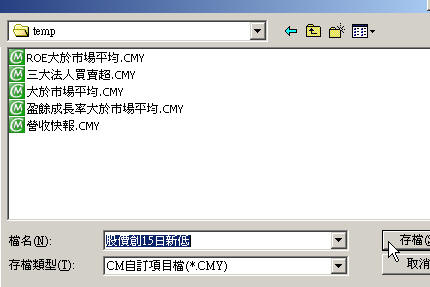
匯入:(假設您收到一個 股價創15日新低.CMY的設定檔,您要如何匯入並使用?)
|
匯入設定檔 方式一:從功能表 |
匯入設定檔 方式二:直接雙擊該檔 |
|
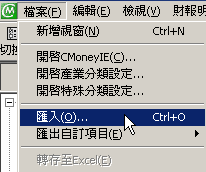
|

|
匯入完成:CM會開啟該項目的內容讓您先確認,若您認同的確要儲存這個檔案,請按儲存鈕。以後在技術面篩選內,您就找到並直接使用匯入完成後的這個設定項目了。
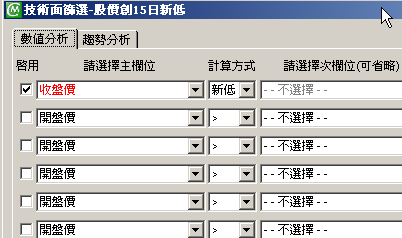
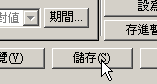
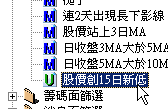
|

